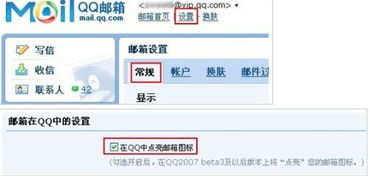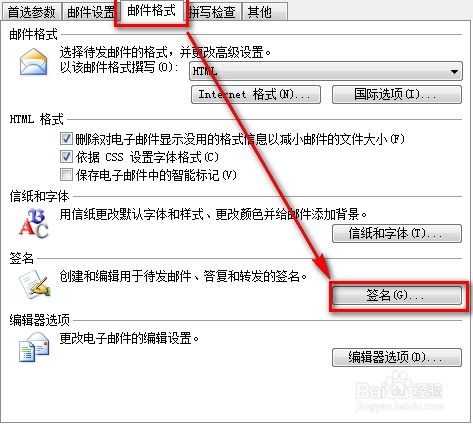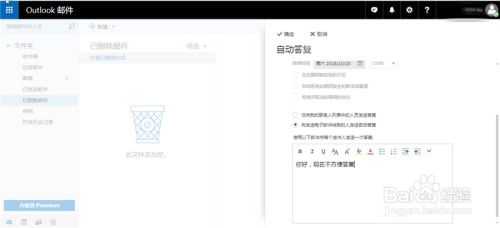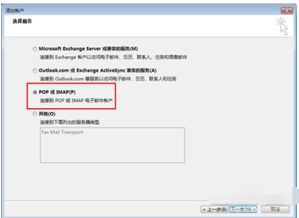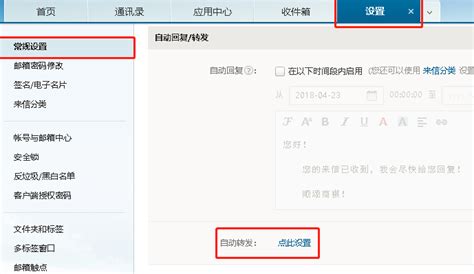如何在Windows Live Mail中设置邮箱并恢复邮件?
Windows Live Mail邮箱设置和邮件恢复方法
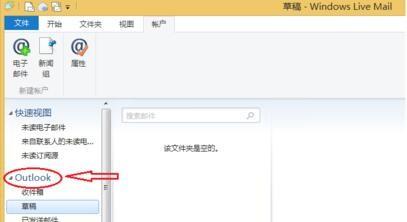
Windows Live Mail作为一款曾经广泛使用的邮件客户端,尽管微软官方已经停止对其更新,但许多用户因习惯和便利性,仍然选择继续使用它。无论是进行系统重装还是遇到邮件丢失的问题,了解Windows Live Mail的邮箱设置和邮件恢复方法都显得尤为重要。本文将详细介绍如何设置Windows Live Mail以及如何在邮件丢失时进行恢复。

一、Windows Live Mail邮箱设置
在使用Windows Live Mail之前,你需要确保已经安装好该软件。以下是如何在Windows Live Mail中设置邮箱账户的详细步骤:

1. 启动Windows Live Mail:

在Windows系统中,点击“开始”按钮,然后在搜索框中输入“Mail”。
在搜索结果中,单击“Windows Live Mail”启动软件。
2. 添加邮件账户:
启动Windows Live Mail后,你需要添加一个新的邮件账户。
在主界面上,点击“文件”菜单,然后选择“添加账户”。
输入你的电子邮件地址、密码以及你希望在Windows Live Mail中显示的名称。
点击“下一步”继续。
3. 配置服务器设置:
在此步骤中,你需要填写接收服务器(POP3)和发送服务器(SMTP)的地址。这些地址通常由你的邮件服务提供商提供。
例如,如果使用的是某常见的邮件服务提供商,接收服务器地址可能是`pop3.faidns.com`,发送服务器地址可能是`smtp.faidns.com`。
输入服务器地址后,点击“下一步”。
4. 验证账户:
Windows Live Mail将尝试连接到你提供的服务器以验证你的账户信息。
如果信息正确,你将看到“添加账户成功”的提示。
5. 添加更多账户:
如果你有多个邮件账户,可以点击“添加其他电子邮件账户”来添加更多账户。
完成所有账户的添加后,点击“完成”以开始使用Windows Live Mail。
6. 使用Windows Live Mail:
成功进入Windows Live Mail后,你会在左侧的导航栏中看到刚刚添加的邮件地址。
点击菜单栏中的“发送/接收”选项卡,检查是否能正常接收和发送邮件。
二、Windows Live Mail邮件恢复方法
在使用Windows Live Mail的过程中,你可能会遇到邮件丢失的情况。以下是几种恢复邮件的方法:
方法一:通过备份文件恢复
1. 确保有备份:
首先,确保你在邮件丢失之前已经做了备份。
备份文件通常是一个包含邮件数据的文件夹。
2. 重命名备份文件夹:
将备份的文件夹重命名,以避免与现有的文件夹冲突。
3. 创建同名文件夹:
在Windows Live Mail的存储位置下,创建一个与原来备份文件夹同名的文件夹。
4. 更改存储位置:
打开Windows Live Mail,进入“维护”选项。
在“维护”选项中,找到“更改存储位置”并定位到刚才创建的文件夹。
5. 导入邮件:
完成存储位置的更改后,打开“导入邮件”功能。
在向导中,选择“Windows Live Mail”作为导入源。
选择之前备份的目录,并选择导入所有文件夹。
等待操作完成,所有邮件数据将恢复。
方法二:使用EasyRecovery软件恢复
如果你没有备份文件,可以使用专业的文件恢复软件,如EasyRecovery,来尝试恢复丢失的邮件。
1. 运行EasyRecovery:
下载并安装EasyRecovery软件。
运行软件,选择“电子邮件恢复”选项。
2. 选择驱动器:
选择包含电子邮件的驱动器。通常,这将是你的系统驱动器或包含Windows Live Mail数据的驱动器。
3. 选择邮件客户端:
在接下来的选项中,选择“Windows Live Mail”作为邮件客户端。
4. 扫描和预览:
软件将开始扫描驱动器以查找丢失的邮件。
扫描结束后,你可以在列表中找到丢失的Windows Live Mail电子邮件,并预览其内容。
5. 保存和导入:
确定要恢复的邮件后,选择保存邮件。
然后,你可以将恢复的邮件导入到Windows Live Mail中。
三、其他注意事项
1. 联系人管理:
Windows Live Mail的联系人是同步到你的账户中的。你可以通过登录你的账户来查看和管理联系人。
如果需要查看邮件存储位置或更改存储路径,可以通过“工具—选项—存储文件夹”来查看和更改。
2. 账户和密码检查:
在设置和使用Windows Live Mail时,确保输入的账户和密码正确无误。
如果遇到连接问题,检查邮件地址和密码是否正确,以及服务器设置是否匹配。
3. 定期备份:
为了避免邮件丢失,建议定期备份你的Windows Live Mail数据。
你可以将包含邮件数据的文件夹复制到外部驱动器或云存储中。
通过以上方法,你可以轻松设置Windows Live Mail并恢复丢失的邮件。无论是通过备份文件恢复还是使用专业软件恢复,都能帮助你找回重要的邮件数据。希望这篇文章能帮助你更好地使用Windows Live Mail。
- 上一篇: 淘宝购买电影票教程
- 下一篇: 微波炉快速烤制美味饼干教程
-
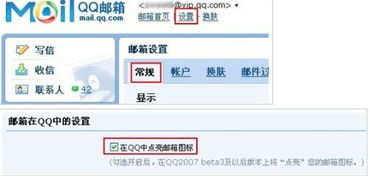 如何在QQ中设置并点亮QQ邮箱图标?新闻资讯05-28
如何在QQ中设置并点亮QQ邮箱图标?新闻资讯05-28 -
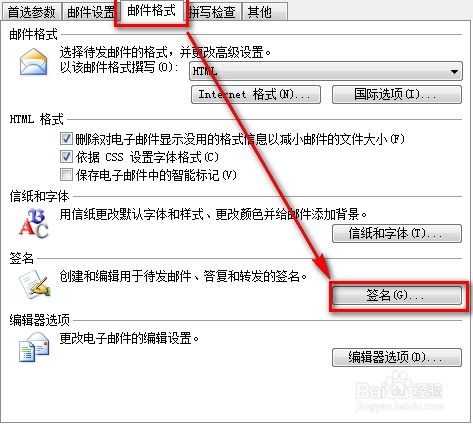 如何在Outlook 2007中设置邮件签名?新闻资讯11-17
如何在Outlook 2007中设置邮件签名?新闻资讯11-17 -
 轻松学会:如何在Win7中设置并显示桌面图标新闻资讯11-29
轻松学会:如何在Win7中设置并显示桌面图标新闻资讯11-29 -
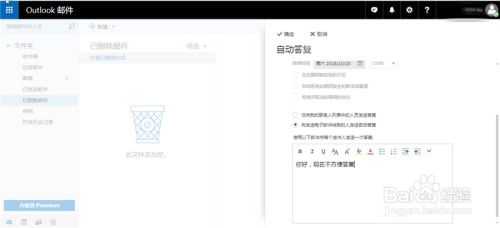 如何在Outlook邮箱中设置自动回复?新闻资讯04-28
如何在Outlook邮箱中设置自动回复?新闻资讯04-28 -
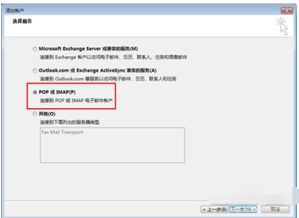 一键畅达,高效登录126邮箱,尽享邮件管理新体验!新闻资讯10-26
一键畅达,高效登录126邮箱,尽享邮件管理新体验!新闻资讯10-26 -
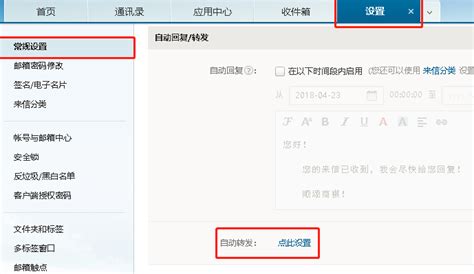 如何开启手机网易邮箱的邮件通知及后台刷新功能新闻资讯11-21
如何开启手机网易邮箱的邮件通知及后台刷新功能新闻资讯11-21